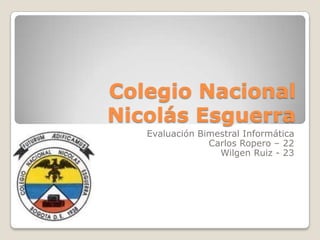
Presentación PowerPoint evaluación Informática Colegio Esguerra
- 1. Colegio Nacional Nicolás Esguerra Evaluación Bimestral Informática Carlos Ropero – 22 Wilgen Ruiz - 23
- 2. Que son: Presentacion Las vistas Reglas y Guias Que son los objetos? Que son las tablas? Que son las graficas y organigramas? Que son las autoformas? Que son sonidos y peliculas? Que son las animaciones y transiciones? Indice…
- 3. Una PRESENTACIÓN EN POWERPOINT es crear diapositivas con le fin de demostrar o presentar una información de manera lúdica y moderna. Esto ayuda ya sea en nuestros colegios, universidad o trabajos empresariales. Tema 1 - Presentación
- 4. Esto seria una presentacion…
- 5. Estas nos ayudan a darle presentación a tu trabajo, ya que insertas diseño, colores, letras, movimientos, trans iciones, video, música, grabaciones etc. Tema 2- Vistas…
- 7. Asi se ven las cuadriculas con regla, cambiando las VISTAS
- 8. La regla, nos ayuda a medir los espacios de la presentación. Tema 3 - Reglas y Guias
- 10. Son por ejemplo, imágenes, archivos de audio, video, etc. Tema 4 - Que son los objetos . . .
- 11. Estos son los objetos…
- 12. Nos ayudan a organizar mejor la informacion de manera tal que podamos trabajar como en Microsoft Excel. Tema 4 - Las tablas…
- 13. Escojemos una
- 14. Cambiamos columnas y Nº de filas
- 15. Al igual que podemos insertar gráficos en las presentaciones también se pueden insertar diagramas, su utilización es muy sencilla Para crear un organigrama tienes que seleccionar de la pestaña Insertar la opción SmartArt. Aparecerá una ventana como esta con los tipos de diagramas que te ofrece PowerPoint. Nosotros elegiremos un organigrama cualquiera Queda como este Tema 5 - Graficas y organigramas
- 16. Click derecho en la presentación y click en CONVERTIR A SMARTART
- 18. Y queda asi:
- 19. En el menú Insertar, Imagen se encuentra la opción Autoformas que contiene varias categorías de formas, incluidas líneas, formas básicas, elementos de diagrama de flujo, cintas y estrellas, y llamadas. También podemos dibujar cualquier autoforma directamente desde la barra de dibujo. Para activar la barra de dibujo, en el menú ver, barra de herramientas, seleccionamos la opción dibujo. Aparecerá Autoformas…
- 20. Formas para instertar a la presentación…
- 21. En la seccion INSERTAR/en el lado derecho de la barra de herramientas dice PELICULA/SONIDO. Peliculas y Sonidos…
- 22. Insertamos cualquiera, por ejemplo SONIDO
- 23. Escojes SONIDO DE ARCHIVO / Y SELECCIONAS UNA CANCION CUALQUIERA QUE TENGAS EN TU PC.
- 24. Son la forma de dar movimiento a una imagen o palabra seleccionada y de al momento de entar en una diapositiva, esta tenga una forma de presentarse con forma elegante. Animaciones y Tranciciones
- 25. Escojemos una cualquiera y damos F5 para ver la presentacion.
- 26. F5
